

AppleInsider může získat přidruženou provizi za nákupy uskutečněné prostřednictvím odkazů na našich stránkách.
Při dlouhodobé práci na Macu můžete mít otevřeno mnoho aplikací a může být obtížné zavřít každou z nich jednotlivě. Zde je návod, jak zavřít všechny otevřené aplikace najednou.
Mac můžete vypnout a zavřít tak všechny aplikace, ale pokud přecházíte z jednoho hlavního úkolu na druhý, nebudete muset Mac opakovaně restartovat.
Pomocí aplikace Bunch – která je zdarma – můžete napsat seznam všech aplikací, které chcete zavřít a otevřít jediným kliknutím. Nebo pokud si nechcete stahovat aplikaci třetí strany jen kvůli tomu, můžete aplikace stále ukončit pomocí přepínače aplikací společnosti Apple.
Pro rychlé přepínání mezi aplikacemi na Macu můžete podržet klávesu Command a opakovaně klepat na Tab. Pokaždé, když stisknete Tab, můžete procházet seznamem aplikací, ale můžete také klepnout na klávesu Q, když je některá z nich zvýrazněna.
Tím se aplikace ukončí, takže to může být dostatečně rychlý způsob, jak vyčistit balíčky. Ale stále to vyžaduje několik úhozů.
Takže pokud to chcete často dělat, zkratka je nejjednodušší způsob, jak zavřít všechny aplikace najednou. Zde je návod, jak zavřít všechny otevřené aplikace na vašem Macu jediným kliknutím v macOS Ventura.
Jak vytvořit zkratku Siri
Vytvoření zástupce trvá pouze jeden krok a je přímočaré. Zde je návod, jak vytvořit zástupce pro současné ukončení všech aplikací pro Mac.
- OTEVŘENO Zkratky na vašem Macu
- Klikněte na Ikona plus v pravém horním rohu aplikace na vytvořit nového zástupce
- V Panel vyhledávání na pravé straně obrazovky zadejte „Přestat“
- Vybrat „Ukončit aplikaci“ v části Skriptování z výsledků vyhledávání
- Po přidání akce vyberte „Aplikace“ z výzvy k akci
- Vybrat „Všechny aplikace“ z nabídky
- Vyberte, zda chcete nějaké aplikace při zavírání ostatních zůstaňte otevřeni kliknutím na „Až na“ text zástupce
- Pojmenujte svou zkratku a dejte jí ikonu, podle které ji identifikujete
- Zavřete zástupce kliknutím na červená ikona provozu
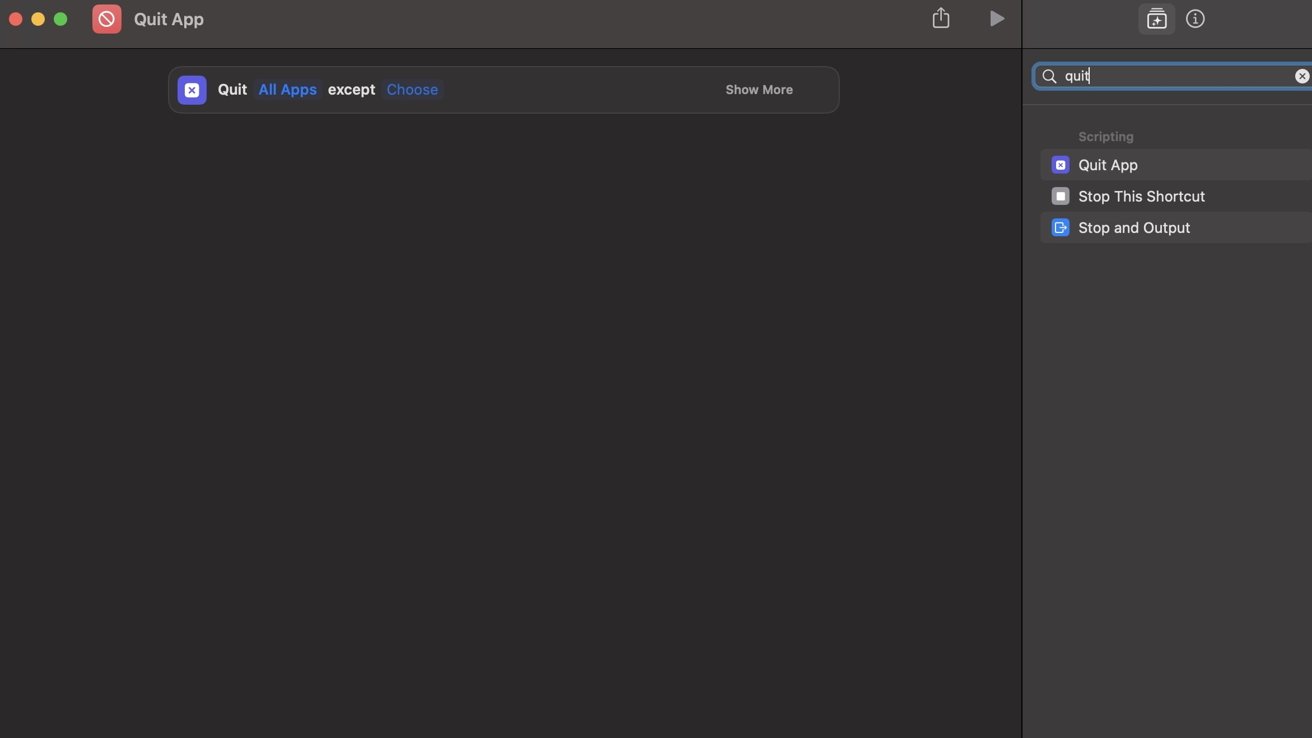
Všechny aplikace se při spuštění zástupce okamžitě zavřou, ale pokud máte nějaké neuložené dokumenty, ikona aplikace v Docku poskočí a zástupce bude pokračovat v běhu. Ikona Shortcuts Stop se nezmění zpět na Play, dokud neuložené dokumenty ručně nezavřete.
Jakmile je zkratka aktivována, nic nezměníte. Všechny aplikace se zavřou, kromě aplikací s neuloženými dokumenty, a to včetně aplikací na pozadí – jako jsou TextExpander a Keyboard Maestro.
Zástupce je však možné upravit tak, aby obsahoval výzvu s dotazem, zda jste si jisti, že jej chcete spustit. Tuto možnost najdete vyhledáním „Požádat o vstup“ – v části Skriptování – při vytváření zástupce.
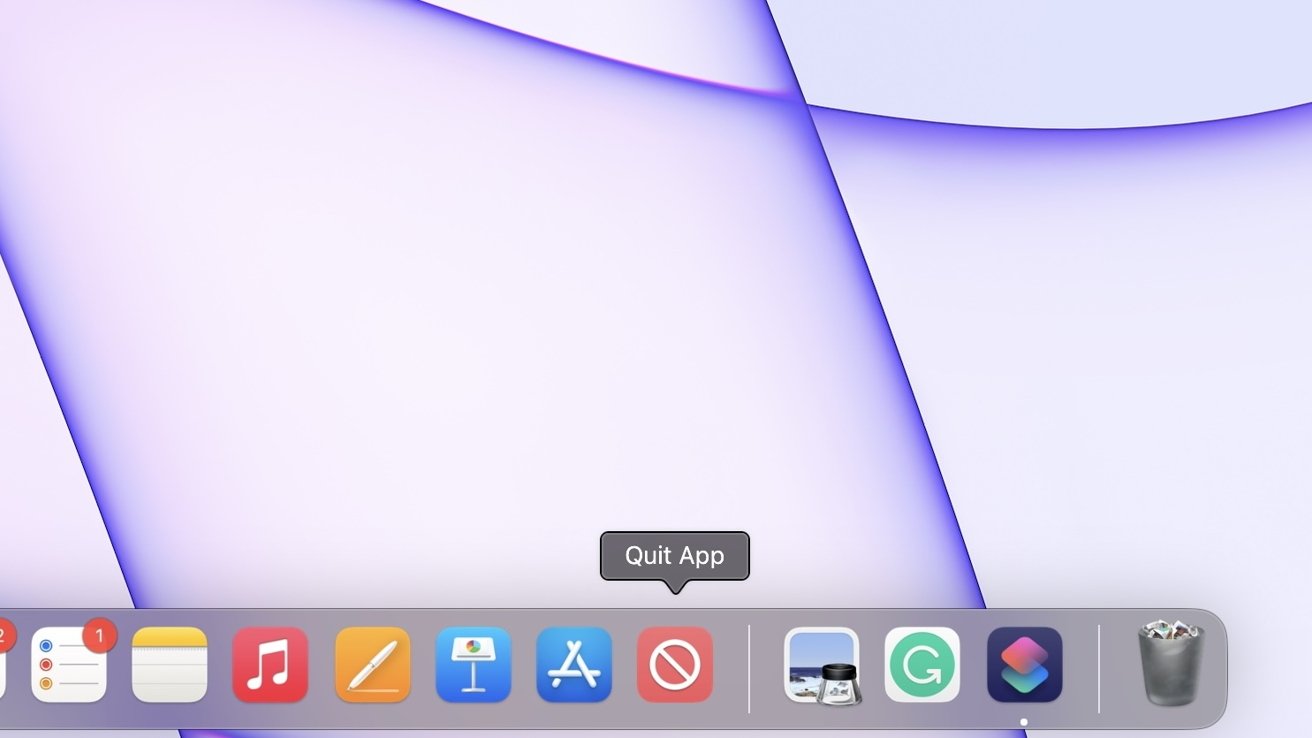
Zástupce v Mac Docku
Tuto zkratku můžete přidat do doku tak, že na ni v aplikaci Zkratky kliknete dvěma prsty a vyberete „Přidat do doku“. Díky tomu bude spouštění funkce jednodušší a přístupnější.
Zavřít a hotovo
Vytvoření zástupce je snadné a vyžaduje pouze provedení jedné akce. Nejdelší částí procesu nastavení bude pojmenování akce a přidání doprovodné ikony.
Zkratky Siri jsou k dispozici na počítačích Mac se systémem macOS Monterey a novějším. iOS a iPadOS mají aplikaci Zkratky, ale pokud se na nich pokusíte Zkratku spustit, zobrazí se vám chybová zpráva.
Zdroj: appleinsider.com



